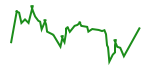3 cách tính khối lượng san nền bằng Excel, 3Dmax và Autocad
news
Tính khối lượng san nền là một công việc khá khó đòi hỏi những người có kiến thức, kinh nghiệm để đảm bảo độ chính xác và an toàn cao. Trong bài viết sau, chúng tôi sẽ giới thiệu 3 cách tính khối lượng san nền bằng Excel, 3Dmax và Autocad. Mời bạn tham khảo.
3 cách tính khối lượng san nền thông dụng
Tính khối lượng san nền bằng Excel
Các tính này còn được gọi là bảng tính khối lượng san lấp nền, mặt bằng theo phương pháp chia ô lưới, phù hợp với các công trình có mặt bằng nhỏ như công trình dân dụng, nhà xưởng khu công nghiệp.
Để tính được khối lượng san nền, bạn cần bản vẽ định vị khu vực san nền (đường đồng mức 0,5m + khoanh vùng khu vực san lấp). Sau đó, bạn chia khu vực cần san bằng thành các ô lưới 10 × 10 hoặc 20 × 20. Sự phân chia càng nhỏ càng chi tiết.
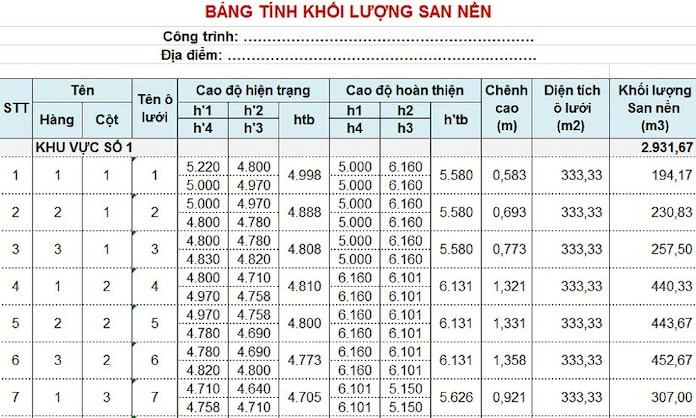
Cân bằng khối lượng bảng tính bằng excel
Các bước chi tiết:
-
Bước 1: Chia khu vực cần san nền theo kích thước 10x10m
-
Bước 2: Tạo mặt bằng thiết kế dựa trên độ cao và độ dốc đã hoàn thành
-
Bước 3: Sau đó, mỗi ô tạo thành 4 điểm góc, mỗi góc tạo thành 3 điểm dữ liệu, độ cao tự nhiên, độ cao thiết kế, thang cao độ
-
Bước 4: Mỗi ô lưới tạo một ô khối lượng với 3 dữ liệu: tên, diện tích, khối lượng
-
Bước 5: Tính thể tích của ô lưới TBC, hiệu số chiều cao của các nút lười x diện tích ô
-
Bước 6: Tính tổng khối lượng san lấp theo hàng, cột, diện tích và khối lượng đào đắp.
-
Bước 7: Để có thể tính toán chính xác, các kỹ sư cần có trình độ chuyên môn, được thực hiện qua nhiều lần, từ khảo sát đến chi tiết, đảm bảo không xảy ra sai sót trong quá trình thi công.
Bên cạnh tính khối lượng san nền bằng Excek thì các kỹ sư có thể sử dụng phần mềm 3Dmax.
Cách tính toán san lấp mặt bằng thể tích bằng 3Dmax
Bước 1: Tạo một mặt lưới giữa hai phần: thiết kế và trạng thái hiện tại (gọi là khối C - phần không đào cũng không lắp)
Bước 2: Lấy khối hiện tại (khối A) trừ cho khối C = Khối lượng đào
Bước 3: Khối lượng đắp = Khối thiết kế (khối B) trừ cho khối C.

Tính toán khối lượng san nền bằng 3Dmax
Lưu ý:
-
C là giao điểm giữa A và. Vì vậy A-C dư đào đi. B-C thừa được thêm vào.
-
Nếu chỉ đào thì C=B
-
Nếu chỉ đắp thì C=A
Hướng dẫn: Vào phần mềm 3Dmax và sử dụng chức năng: Create> Compound Object> boolean trong 3DSMax để tìm giao tuyến của các khối lưới (bao gồm cả giao của lăng trụ có tiết diện là ranh giới của khu đất).
Công thức:
V = (h1 + h2 + h3) * S / 3
Sử dụng công thức tính thể tích của mỗi tam giác trên lưới rồi cộng khối lượng của 3 điểm A, B, C.
Tính toán san lấp mặt bằng bằng Autocad
Ngoài Excel, 3DMax thì các kỹ sư có thể dùng Autocad để tính toán khối lượng san nền. Tuy nhiên, trước khi bắt tay vào tính thì yêu cầu các kỹ sư hiểu rõ từng chức năng của phần mềm để dễ dàng tính toán cũng như hạn chế sai số nhất.
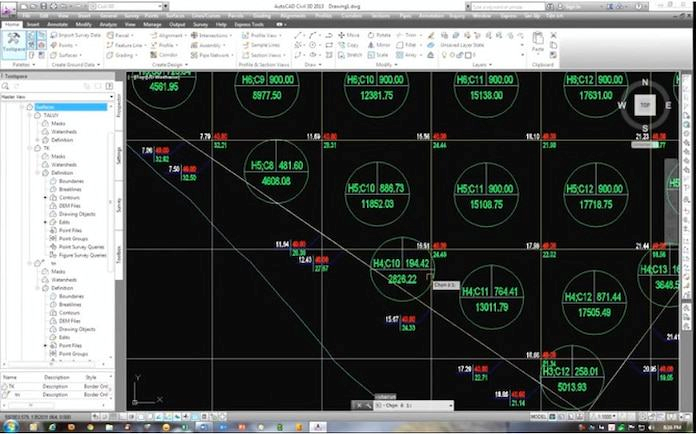
Các tính san lấp mặt bằng bằng Autocad
Cách tính toán san lấp mặt bằng bằng Autocad.
-
Bước 1: Đo dữ liệu đã có trong bản vẽ, cho điểm diện tích
-
Bước 2: Điều chỉnh lớp, chọn chiều cao, thiết kế 2 mô hình (tự nhiên, thiết kế)
-
Bước 3: Vẽ một mẫu thiết kế hình tam giác
-
Bước 4: Nhận bản vẽ từ chủ đầu tư và chuyển đổi sang hệ tọa độ công trình
-
Bước 5: Đo địa hình tính toán san lấp thể tích
-
Bước 6: Vẽ các đường dọc và ngang
-
Bước 7: Thiết kế đường
Tính toán khối lượng san nền là khâu tối quan trọng và đòi hỏi đội ngũ kỹ sư có kiến thức vững, tay nghề cao, am hiểu về chuyên môn, nghiệp vụ và đã thực hiện qua nhiều công trình, khảo sát tính toán chi tiết để đảm bảo tính chính xác và tiết kiệm chi phí. Hi vọng với những chia sẻ trên bạn đã nắm được các bước tính khối lượng san lấp mặt bằng. Nếu bạn chưa rõ hoặc có bất kỳ thắc mắc nào liên quan đến san lấp mặt bằng hãy liên hệ ngay với chúng tôi để được giải đáp, hoặc có thể tham khảo thêm các thông tin khác tại website Hbcg.vn.
Tin liên quan

Biện pháp thi công hố ga chuẩn kỹ...
Trong lĩnh vực xây dựng hiện nay, hố ga là một trong những công trình quan trọng và cần được...

[Khám phá] Biện pháp thi công kết cấu...
Ngày nay, bên cạnh việc thi công công trình từ các nguyên liệu như gỗ hay bê tông cốt thép,...

Định mức chi phí thiết kế bản vẽ...
Bản vẽ thi công là yếu tố không thể thiếu trong lĩnh vực thi công công trình. Việc tiết kiệm...